LAN間接続VPN(拠点間接続)で、拠点間の接続/通信ができません。(BHRシリーズ、WHR2-G54V、WZR-RS-G54、WZR-RS-G54HP)
Q
LAN間接続VPN(拠点間接続)で、拠点間の接続/通信ができません。
(BHR-4GRV、BHR-4GRV2、BHR-4RV、WHR2-G54V、WZR-RS-G54、WZR-RS-G54HP)
A
LAN間接続VPN(拠点間接続VPN)で通信できない場合、VPNルータの以下項目を確認ください。
VPNサーバー(PPTPサーバー)側とVPNクライアント(PPTPクライアント)側のネットワークアドレスの確認
VPNサーバー側とVPNクライアント側のネットワークアドレスが同一ネットワークアドレスになっている場合、LAN間接続で通信ができません。
以下の通信できる場合とできない場合の環境例を参考のうえ、ご利用のネットワークアドレスを確認ください。
VPNサーバー側とVPNクライアント側が同一のネットワークアドレスで構成されている場合、片側のネットワークアドレスを競合しないアドレスに変更し、ご利用ください。
通信できる場合とできない場合の環境例
通信できる状態
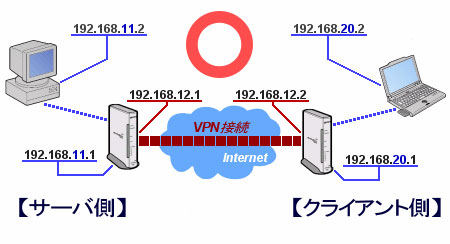
通信できない状態
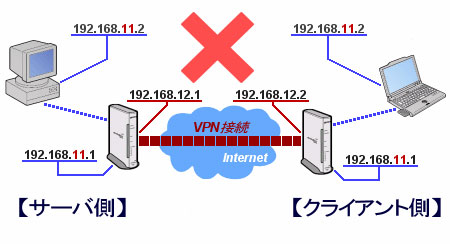
VPNサーバー(PPTPサーバー)の設定確認
1. VPNサーバーとして設定している無線親機/有線ルーター経由でインターネットに接続できているかを確認します。
BHR-4GRV2
設定画面トップから[詳細設定]-[Internet]-[Internet]を開き、設定を再度見直します。
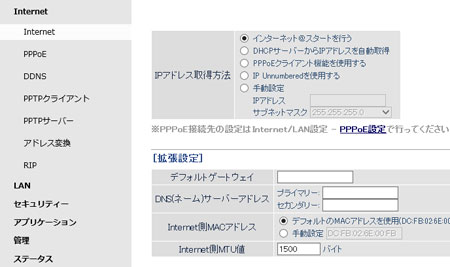
※PPPoE接続の場合は、[PPPoE]の項目も確認します。
BHR-4GRV
設定画面TOPの[インターネット接続を行う]を クリックし、再度インターネット接続を行います。
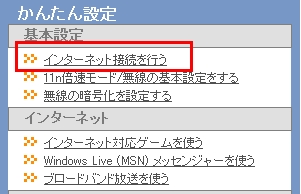
BHR-4RV、WHR2-G54V、WZR-RS-G54、WZR-RS-G54HP
インターネット接続できない場合、設定画面TOPのボタン(※図1)を クリックし、
再度インターネット設定を確認ください。

※図1
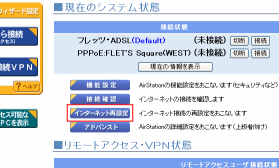
2. グローバルIPアドレスを取得していることを確認します。
リモートアクセスをする場合、VPNサーバーとして設定されているルータのWAN側IPアドレスがグローバルIPアドレスを取得していることが必要になります。WAN側IPアドレスにプライベートIPアドレスを取得してる場合、リモートアクセスは利用できません。
ご利用のインターネット回線から割り振られるIPアドレスがグローバルIPアドレスかどうかは、
ご契約のインターネット回線業者様/プロバイダ様にお問い合わせください。
参考FAQ
3. 接続されているクライアント数を確認します。
VPNサーバーに同時接続可能なクライアントの台数は
10台
です。
VPNサーバーに接続しているクライアント数が
10台
に達している場合、クライアント数を10台以下に調整を行ってください。
4. ダイナミックDNSが正常に稼動していることを確認します。
ダイナミックDNSをご利用の場合、ダイナミックDNSが正常に動作しているか確認ください。
BHR-4GRV2
ダイナミックDNSの状態は設定画面トップから[詳細設定]-[Internet]-[DDNS]を選択し確認します。
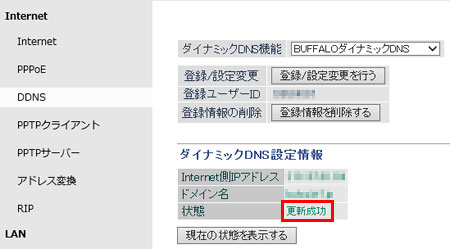
BHR-4GRV
ダイナミックDNSの状態は設定画面トップから[Internet/LAN]-[DDNS]を選択し確認します。
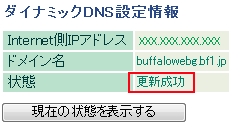
BHR-4RV、WHR2-G54V、WZR-RS-G54、WZR-RS-G54HP
ダイナミックDNSの状態は設定画面トップの「ダイナミックDNS状態」で確認でします。

参考FAQ
VPNクライアント(PPTPクライアント)の設定確認
1. VPNサーバーとして設定している無線親機/有線ルーター経由でインターネットに接続できているかを確認します。
BHR-4GRV2
設定画面トップから[詳細設定]-[Internet]-[Internet]を開き、設定を再度見直します。
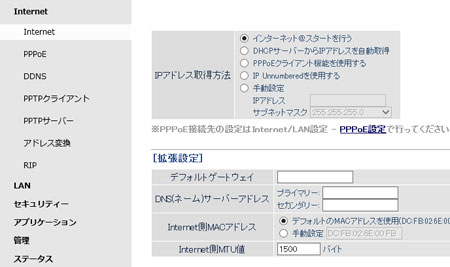
※PPPoE接続の場合は、[PPPoE]の項目も確認します。
BHR-4GRV
設定画面TOPの[インターネット接続を行う]を クリックし、再度インターネット接続を行います。
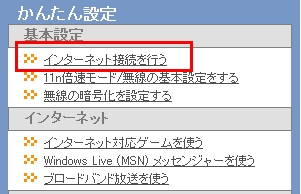
BHR-4RV、WHR2-G54V、WZR-RS-G54、WZR-RS-G54HP
インターネット接続できない場合、設定画面TOPのボタン(※図1)を クリックし、
再度インターネット設定を確認ください。

※図1
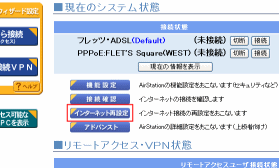
下記の入力に間違いがないか、確認します。
| 接続する本社のアドレス | 接続するVPN(PPTP)サーバーのドメイン名もしくはWAN側IPアドレスを入力します。 ドメイン名で入力する場合、半角英数字と「.」「-」で64文字までです。 IPアドレスで入力する場合は「XXX.XXX.XXX.XXX」の形式で入力ください。 |
|---|---|
| 接続に使用するユーザーID | VPNサーバーに接続するためのユーザー名を入力します。 |
| 接続に使用するパスワード | VPNサーバーに接続するためのパスワードを入力します。 入力文字は大文字小文字の区別をします。間違えないようご注意ください。 |
ここで入力するユーザーID・パスワードは、VPNサーバーに登録ユーザーとして登録しておく必要があります。
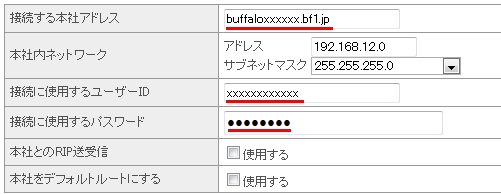
このご質問の対象となる商品・OS・接続機器を表示
商品
OS・接続機器
チャット・LINEでのサポートについて
下記商品はチャット・LINEでのサポート対象外のため、電話またはメールにてお問合せいただきますようお願いいたします。
法人様向けネットワーク商品
ネットワーク対応ハードディスク(TeraStation)
<注意事項>
以下のいずれかに該当する場合、お客様の同意なくチャット・LINEでのサポートを終了させていただく場合がございます。ご了承ください。
同一のお客様から同一内容のお問合せ等の入力が複数あった場合
本サービスに関係のない画像・動画・スタンプ等が送信された場合
一定時間以上お客様からの返信がされない場合
営業時間
<オペレーター受付時間>
月~土・祝 9:30~21:00
日 9:30~17:30
※AIによる自動応答は24時間ご利用いただけます。
メールで相談について
個人向けWi-Fi/有線LAN製品、ストレージ製品のお客様にはメールで問い合わせいただく前にAIが問題解決のお手伝いを行います。
いずれかを選択して進んでください。
 Wi-Fi(無線LAN)
Wi-Fi(無線LAN) 有線LAN
有線LAN HDD(ハードディスク)・NAS
HDD(ハードディスク)・NAS SSD
SSD ブルーレイ/DVD/CDドライブ
ブルーレイ/DVD/CDドライブ メモリー
メモリー USBメモリー
USBメモリー メモリーカード・カードリーダー/ライター
メモリーカード・カードリーダー/ライター 映像/音響機器
映像/音響機器 ケーブル
ケーブル マウス・キーボード・入力機器
マウス・キーボード・入力機器 Webカメラ・ヘッドセット
Webカメラ・ヘッドセット スマートフォンアクセサリー
スマートフォンアクセサリー タブレットアクセサリー
タブレットアクセサリー 電源関連用品
電源関連用品 アクセサリー・収納
アクセサリー・収納 テレビアクセサリー
テレビアクセサリー その他周辺機器
その他周辺機器 法人向けWi-Fi(無線LAN)
法人向けWi-Fi(無線LAN) 法人向け有線LAN
法人向け有線LAN LTEルーター
LTEルーター 法人向けNAS・HDD
法人向けNAS・HDD SSD
SSD ブルーレイ/DVD/CDドライブ
ブルーレイ/DVD/CDドライブ 法人向けメモリー・組込み/OEM
法人向けメモリー・組込み/OEM 法人向けUSBメモリー
法人向けUSBメモリー メモリーカード・カードリーダー/ライター
メモリーカード・カードリーダー/ライター 映像/音響機器
映像/音響機器 法人向け液晶ディスプレイ
法人向け液晶ディスプレイ 法人向けケーブル
法人向けケーブル 法人向けマウス・キーボード・入力機器
法人向けマウス・キーボード・入力機器 法人向けヘッドセット
法人向けヘッドセット 法人向けスマートフォンアクセサリー
法人向けスマートフォンアクセサリー 法人向けタブレットアクセサリー
法人向けタブレットアクセサリー 法人向け電源関連用品
法人向け電源関連用品 法人向けアクセサリー・収納
法人向けアクセサリー・収納 テレビアクセサリー
テレビアクセサリー オフィスサプライ
オフィスサプライ その他周辺機器
その他周辺機器 データ消去
データ消去
